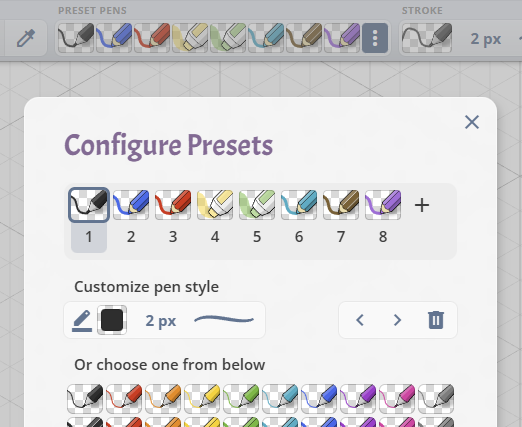La barra degli strumenti della lavagna di iDroo è il tuo centro di comando per creare, modificare e gestire le tue idee.
Barra degli strumenti della Lavagna
Controlli di base
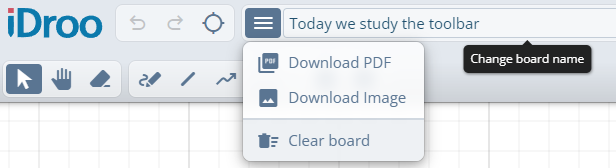
- Logo: Fai clic sul logo di iDroo per tornare rapidamente alla dashboard.
- Annulla / Ripristina: Annulla o ripristina le azioni secondo necessità. Ctrl + Z per annullare, Ctrl + Y o Ctrl + Shift + Z per ripristinare.
- Attivazione/disattivazione dell’allineamento: Abilita o disabilita l'allineamento per un allineamento preciso di forme e oggetti. Usa Alt + S come scorciatoia.
- Menu della lavagna: Accedi alle opzioni come Scarica PDF, Scarica immagine, e Svuota lavagna per gestire le azioni di esportazione e ripristino della tua lavagna.
- Nome della lavagna: Fai clic sul titolo della lavagna per rinominarla, facilitando la personalizzazione o l'identificazione del tuo progetto.
Strumenti di disegno e schizzi

- P Puntatore: Seleziona e sposta oggetti sulla lavagna. Usa questo strumento per regolare i tuoi elementi come necessario.
- M Mano: Panoramica sulla lavagna per navigare in aree più ampie senza modificare accidentalmente gli elementi.
- E Gomma: Rimuovi linee, forme o testo indesiderati.
- F Penna: Disegna liberamente come se stessi usando una penna su carta. Ideale per brainstorming, annotazioni o schizzi di concetti.
- L Linea: Crea linee rette, perfette per creare diagrammi o collegare punti.
- A Arco: Disegna archi precisi impostando prima il centro e trascinando il raggio con i punti iniziale e finale, proprio come con un compasso.
- K Polilinea: Collega più segmenti retti in sequenza per tracciare flussi, evidenziare percorsi o creare forme angolari.
- B Curva: Disegna linee morbide che seguono ogni punto aggiunto; ideale per forme organiche o connettori più morbidi.
- J Connettore: Disegna linee che si agganciano alle forme, utili per costruire diagrammi di flusso o schemi visivi.
- O Forme: Inserisci forme come rettangoli, cerchi, poligoni o altre figure geometriche per creare diagrammi o illustrazioni. Clicca e trascina per disegnare.
- N Post-it: Inserisci una nota colorata in qualsiasi punto della lavagna. Fai clic una volta per posizionarla e inizia subito a digitare per raccogliere idee, assegnare compiti o raccogliere feedback.
- T Testo: Aggiungi testo ovunque sulla lavagna per etichettare o spiegare le tue idee. Regola il font, la dimensione, il colore e l’allineamento per adattarli al tuo layout.
- G Formula/Equazione: Inserisci con facilità espressioni matematiche o equazioni complesse.
- H Grafico: Traccia griglie cartesiane per visualizzare equazioni o funzioni.
- I Immagini e documenti: Carica immagini o documenti per supportare le tue idee o fornire contesto aggiuntivo.
Strumenti di collaborazione e aggiuntivi

- Elenco Partecipanti: Visualizza i partecipanti alla sessione della lavagna attuale. Gestisci l'accesso o vedi chi sta collaborando attivamente.
- Chat: Apri la chat per comunicare in tempo reale con i collaboratori.
- Condivisione: Condividi la tua lavagna con altri tramite un link condivisibile. Gestisci i permessi degli utenti e controlla chi ha accesso.
- Impostazioni della lavagna: Modifica lo stile di sfondo della lavagna.
- Centro assistenza: Accedi alla documentazione di supporto o ai tutorial per guidarti nell'uso di iDroo in modo più efficace.
- Scorciatoie da tastiera: Premi F1 per attivare il pannello delle scorciatoie e visualizzare tutte le scorciatoie disponibili.
- Cambia lingua: Modifica la lingua dell'interfaccia in base alle tue preferenze.
- Immagine del profilo - Menu utente: Accedi al tuo profilo utente, alle preferenze o esci.
Tavolozza dei post-it
Fai clic sull’icona dei Post-it per aprire la tavolozza rapida. Scegli un colore per attivare lo strumento, quindi fai clic ovunque sulla lavagna per aggiungere una nota e iniziare a scrivere subito.
Usa la riga dei colori per passare tra i predefiniti senza aprire altri menu. Se ti serve più spazio per un testo più lungo, trascina un angolo della nota per ridimensionarla mantenendo lo stile del post-it.
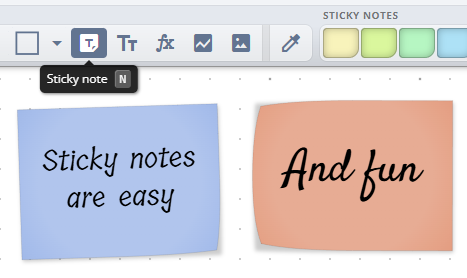
Opzioni di stile

S Selettore di stile: Il selettore di stile ti consente di copiare lo stile di qualsiasi oggetto selezionato. Clicca su un oggetto per replicarne rapidamente l'aspetto su altri elementi, mantenendo la coerenza sulla tua lavagna.
Stile del tratto: Personalizza il colore, la larghezza e il motivo delle linee che disegni. Che tu preferisca linee solide, tratteggiate o punteggiate, puoi regolare lo stile del tratto per adattarlo al look specifico che stai cercando di ottenere nei tuoi diagrammi o disegni.
Stile di riempimento: Regola il colore di riempimento delle tue forme per differenziare o evidenziare sezioni. Questo è particolarmente utile per creare aree visivamente distinte all'interno della tua lavagna, assicurando che gli elementi chiave risaltino.
Stile del testo: Modifica il colore, la dimensione e il font del tuo testo per garantire che i tuoi messaggi siano chiari. Scegli tra vari font e dimensioni per adattarli allo stile del tuo progetto o presentazione. Puoi anche scegliere se il testo è allineato a sinistra, al centro o a destra.
Stile delle formule: Quando lavori con le formule, regola il colore del testo.
Selettore di colori
Il selettore di colori offre una vasta gamma di colori per personalizzare i tratti, i riempimenti e gli elementi di testo:
- Colori preimpostati: La parte superiore offre una griglia di colori predefiniti, rendendo rapido selezionare tonalità comuni per i tuoi disegni. L'opzione in alto a destra (mostrata come un motivo a scacchi) rappresenta un colore completamente trasparente, che ti consente di disattivare completamente il tratto o il riempimento di un oggetto.
- Selezione di colori personalizzati: Usa il pannello gradiente sotto i predefiniti per selezionare qualsiasi tonalità di colore. Clicca o trascina il cursore per trovare esattamente il colore di cui hai bisogno.
- Trasparenza: Regola la trasparenza del colore utilizzando il cursore in basso. Questo permette di creare riempimenti o tratti semi-trasparenti, utili per sovrapporre elementi.
- Saturazione: Il cursore della saturazione, situato sopra il cursore della trasparenza, ti permette di regolare l'intensità del colore scelto. Spostandolo a sinistra, il colore apparirà più tenue, mentre spostandolo a destra sarà più vibrante.
Ecco alcuni suggerimenti per rendere l'uso del selettore di colori ancora più efficiente:
- Doppio clic per selezionare e chiudere: Puoi fare doppio clic su qualsiasi colore per selezionarlo e chiudere automaticamente il selettore di colori, risparmiando un passaggio.
- Selezione rapida con un clic: Per una selezione più rapida, fai clic e trascina dal pulsante colore sulla barra degli strumenti e rilascia sul colore desiderato nel selettore. Questa azione chiuderà anche immediatamente il selettore, permettendoti di continuare a lavorare senza interruzioni.
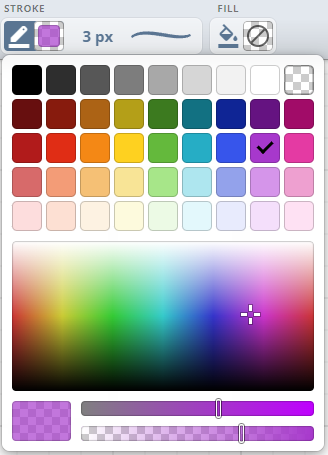
Preset di stile
Salva combinazioni di impostazioni di contorno e riempimento per riapplicarle senza riaprire i menu.
- Usa la riga dei preset di stile nella barra degli strumenti per restilizzare le selezioni con un solo clic. Le nuove forme o i connettori che disegni seguiranno il preset attivo finché non lo modifichi.
- Apri Configura preset dal pulsante con i tre punti per aggiungere, riordinare o rimuovere preset. Ogni slot memorizza colore, opacità, motivo e spessore del contorno, oltre al colore e all’opacità del riempimento.
- Parti dalla palette integrata oppure modifica i selettori di colore e i cursori per creare i tuoi preset.